تنظیمات دامنه و IP
در این قسمت شما میتوانید موارد زیر را مدیریت کنید:
انتخاب یا ساختن سرویس جدید:
- ClusterIP: سرویس ClusterIP نوع پیشفرض است که تنها از داخل کلاستر و توسط پادها قابل دسترسی است و برای ارتباطات داخلی استفاده میشود. این سرویس برای اتصال بین برنامههایی که در یک پروژه مشترک ایجاد شدهاند کارایی دارد. برای اتصال میتوانید از نام سرویس به عنوان Host و پورت مقصد به عنوان Port استفاده کنید.
- NodePort: سرویس NodePort به هر نود یک پورت اختصاص میدهد که از خارج از کلاستر نیز قابل دسترسی است و درخواستها از طریق IP نودها به پادها هدایت میشوند. این نوع سرویس برای دسترسی به اپلیکیشن بر روی اینترنت کارایی دارد. با افزودن این سرویس یک شماره پورت خارجی در اختیار شما قرار میگیرد که به پورت داخلی اپلیکیشن map میشود. با استفاده از نام دامنه و پورت تخصیصیافته میتوانید از بیرون کلاستر به پورت داخلی اپلیکیشن خود متصل شوید.
هنگام ساختن اپ، به صورت پیشفرض یک سرویس با پورت داخلی مشخص که از نوع ClusterIP است، ساخته میشود، دقت داشته باشید که پورت مذکور به هیچ عنوان برای دسترسی به اپ از خارج از PaaS استفاده نخواهد شد. اگر هنگام ساختن اپ گزینه «دسترسی عمومی به اپلیکیشن» را فعال کرده باشید، سرویسی که ساخته خواهد شد NodePort خواهد بود، بدین معنی که شما میتوانید اپ خود را روی دامنهای که هنگام ساخت اپ تعیین کردید و روی پورتی که در پنجره «تنظیمات دامنه» مشاهده خواهید کرد، داشته باشید. این پورت از رنج 30000 خواهد بود.
به این نکته نیز توجه کنید که اپ شما نمیتواند پورت داخلی زیر 1000 بگیرد.
در این قسمت شما میتوانید در پنجره «انتخاب سرویس»، با کلیک بر روی گزینه «+ افزودن سرویس »، وارد منویی شوید که بتوانید سرویس جدید ایجاد کنید یا در همین منو سرویسهایی که قبلا ایجاد کردهاید را مدیریت کنید.
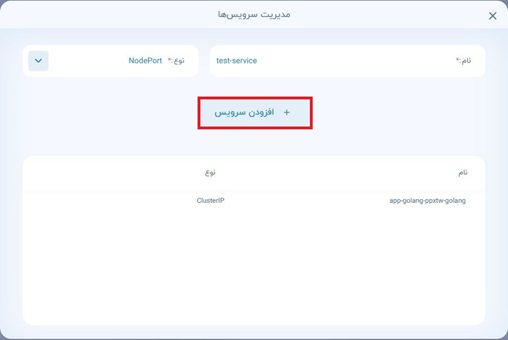
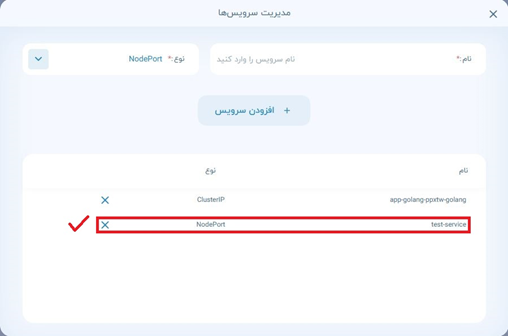
تنظیمات دامنه:
در این پنجره شما میتوانید اطلاعات مربوط به پورتهای اپ خود را مشاهده کنید. شما همچنین میتوانید در صورت نیاز با کلیک بر روی دکمه «مدیریت پورتها»، پورت جدید به آن اضافه نموده یا پورتهای قبلی را حذف کنید. برای ایجاد پورت جدید شما باید نام پورت، شماره پورت و نوع آن را اعم از TCP یا UDP مشخص کنید و بعد از وارد کردن اطلاعات هر پورت، حتما دکمه «+ افزودن پورت» را کلیک کنید تا پورت به جدول همان پنجره اضافه شود. در آخر نیز روی دکمه «ذخیره تغییرات» کلیک کنید.
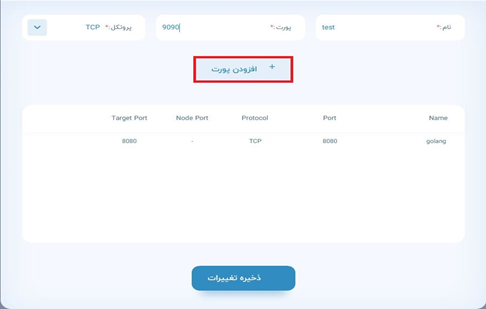
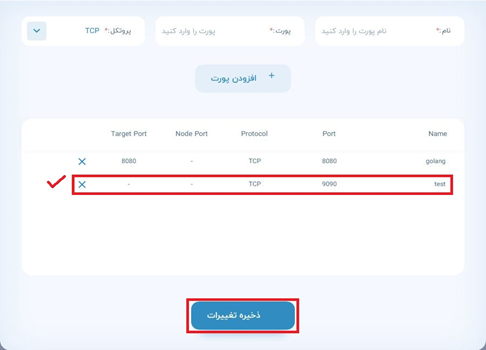
در همین پنجره دامنه پیشفرض را مشاهده میکنید که میتوانید آن را کپی کنید.
در آخر صفحه نیز وضعیت گواهی SSL مربوطه را میبینید که با زدن دکمه «تنظیمات گواهی SSL» میتوانید آن را مدیریت کنید.
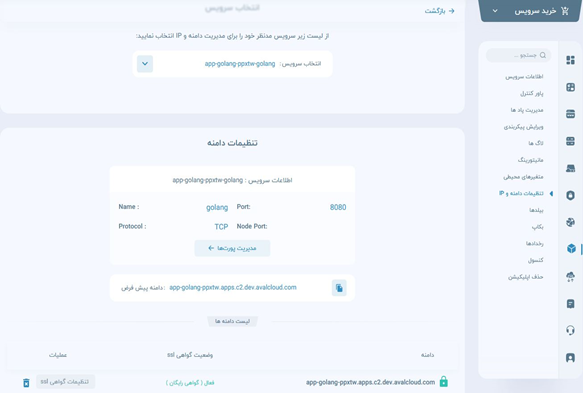
همانطور که در تصویر بالا میبینید به دلیل نزدن تیک گزینه «دسترسی عمومی» هنگام ساختن اپ توسط کاربر، قسمت Node Port خالی است که در صورت نیاز برای دسترسی به اپ از بیرون، میتوانید یک Service از نوع NodePort مانند تصاویر بالا ایجاد کنید؛ بدیهی است که بعد از ایجاد service، پورتی که در قسمت خالی مذکور نمایش داده خواهد شد، باید برای دسترسی از بیرون PaaS به اپ استفاده شود.
افزودن دامنه
امکان اضافه کردن دامنه جدید به app در این قسمت امکان پذیر است.
در هنگام باز کردن پنجره پس از نام دامنه جدید، میتوانید برای دامنه گواهی تنظیم بفرمایید. امکان استفاده از گواهی اختصاصی و گواهی رایگان نیز وجود دارد. گواهی رایگان توسط خود پنل برای دامنهتان ایجاد میشود.
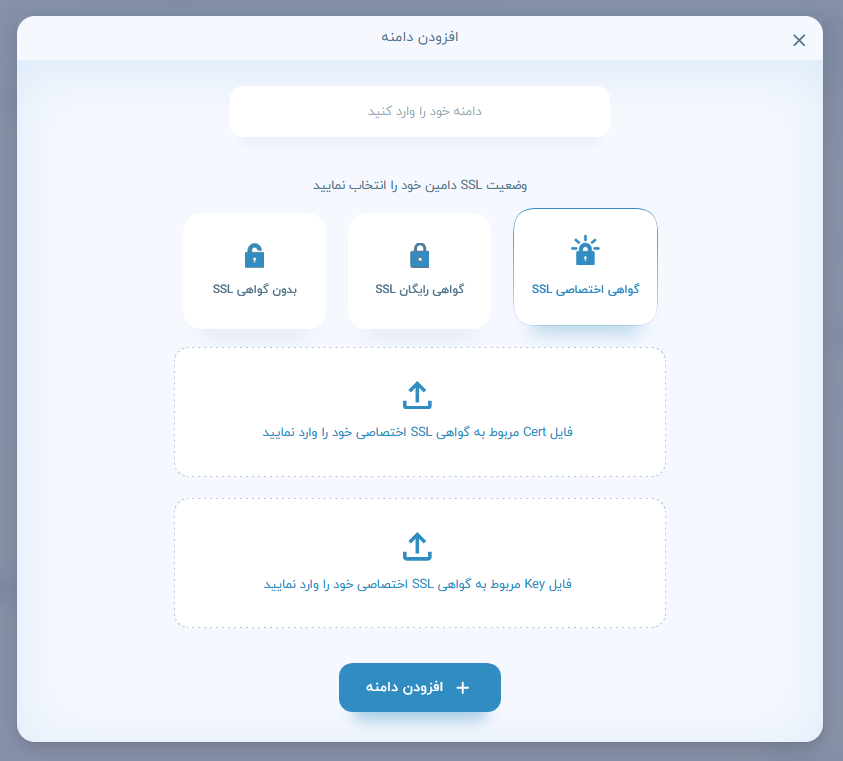
راهنمای اضافه کردن دامین و تنظیمات DNS
هنگام اتصال دامنه شخصی به اپلیکیشن های PaaS در پارس پک می توانید به روش زیر عمل بفرمایید.
از انجا که اتصال مستقیم دامنه شخصی به اپلیکیشن ممکن است دارای ایراد هنگام تغییرات ip و عدم دسترسی باشد، بهترین روش اضافه کردن یک CNAME به دامنه ای است که توسط پنل به شما ارائه می گردد. به همین جهت شما در dns خود یا dns public که دامنه شخصی در آن resolve می شود یک cname به مانند مثال زیر ایجاد می کنید تا به اپلیکیشن متصل گردد.
در اینجا روش ایجاد رکورد در cdn پارس پک توضیح داده شده است:

در صورت عدم وجود سرویس از بالا سمت چپ گزینه cdn جدید را انتخاب کنید.
در بخش انتخاب پلن، می توانید پلن های بالاتر را تهیه بفرمایید که بدین منظور پلن رایگان کافیست.
اتصال دامنه که شامل احراز دامنه و تغییر ns های دامنه به ns های cdn است.
در مرحله آخر شما می توانید CNAME مورد نظر را به جهت اتصال دامنه به اپلیکیشن ایجاد بفرمایید.

در صورت داشتن cdn در صفحه اصلی گزینه مدیریت Cdn را انتخاب بفرمایید:
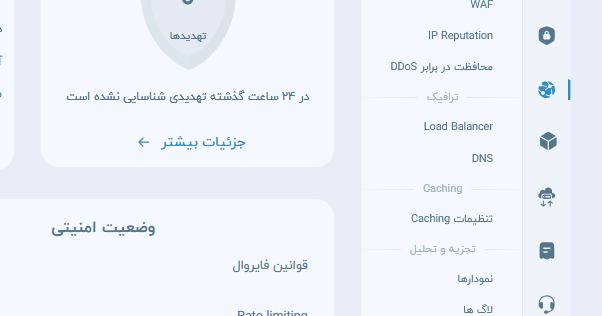
از منوی سمت راست گزینه DNS را انتخاب کنید:

از بالای صفحه، سمت چپ گزینه ایجاد DNS جدید، یا کلید "+" را در بخش dns انتخاب کنید:
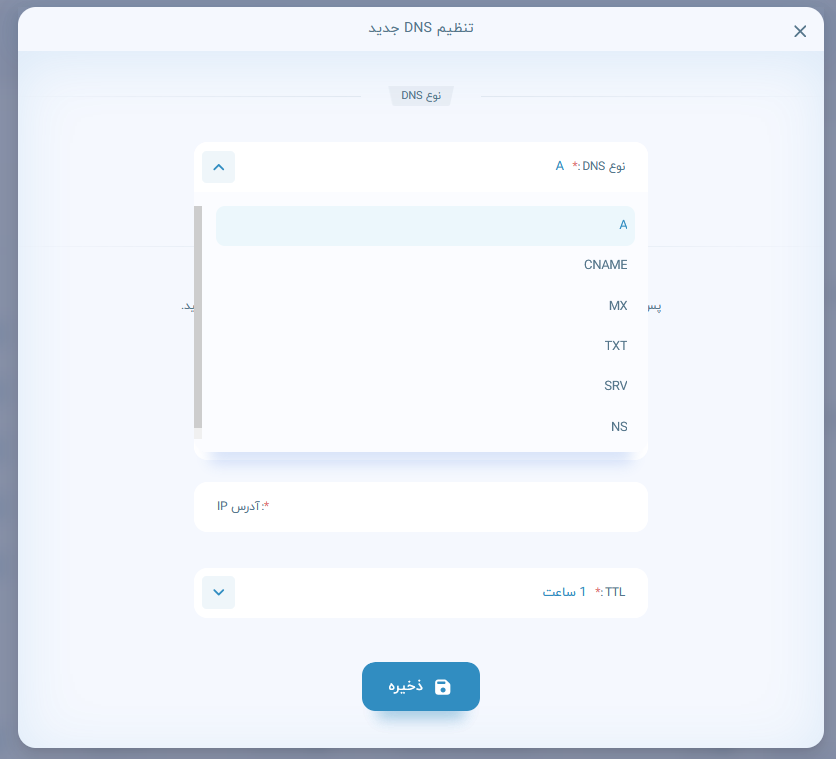
در صفحه باز شده در قسمت نوع DNS رکورد CNAME را انتخاب بفرمایید:
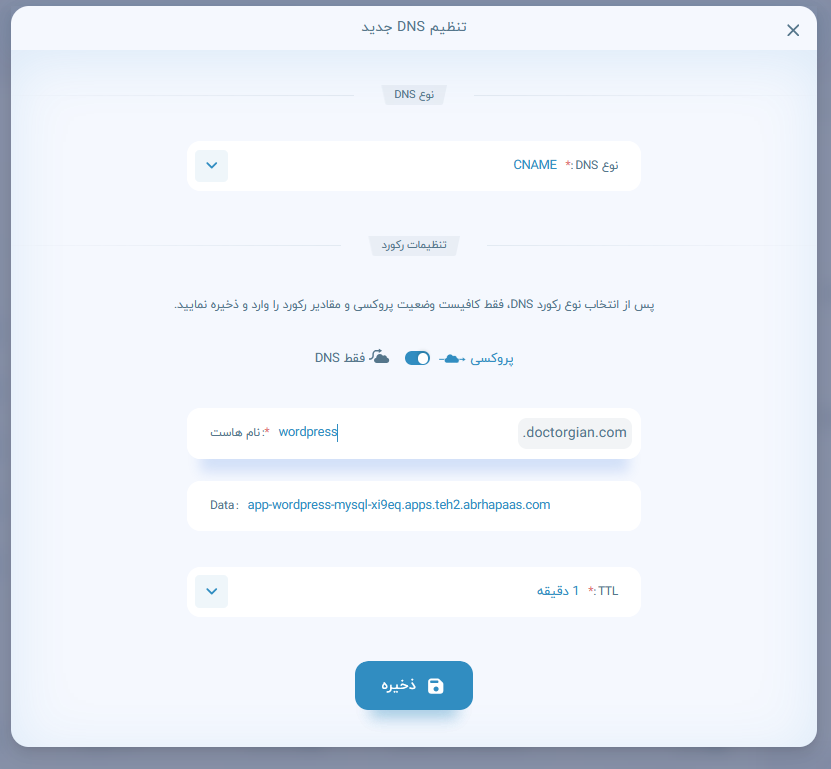
درصورتیکه می خواهید صفحه در cdn کش نشود در بخش پروکسی dns only را انتخاب کنید
فیلد "نام هاست" که زیر دامنه شماست و در صورت انتخاب "@" به خود دامنه اصلی اشاره خواهد داشت، را وارد کنید.
فیلد "Data" نام دامنه ای است که هنگام ایجاد اپلیکیشن از پنل دریافت کرده اید. ان را وارد کنید.
پس از وارد کردن این موارد کلید ذخیره را انتخاب کنید اکنون دامنه شخصی شما به اپلیکیشن اشاره خواهد داشت.
اضافه کردن دامنه به پنل cloudflare
به جهت اضافه کردن دامنه در پنل، پس از انتخاب دامنه در بخش سمت راست پنل، در لیست DNS > recrods را انتخاب بفرمایید.
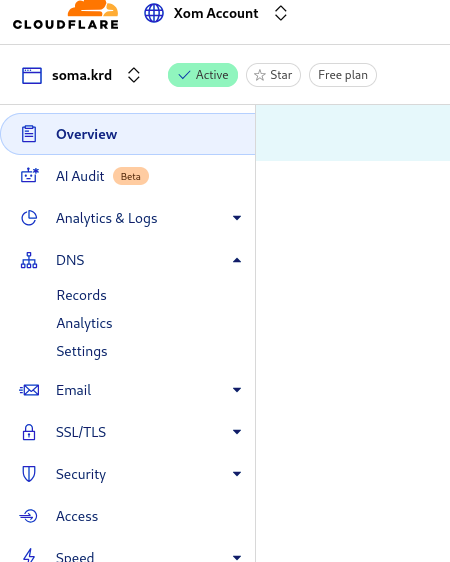
سپس در وسط پنل کلید Add record را انتخاب کنید نوع رکورد را برابر با CNAME انتخاب کنید:
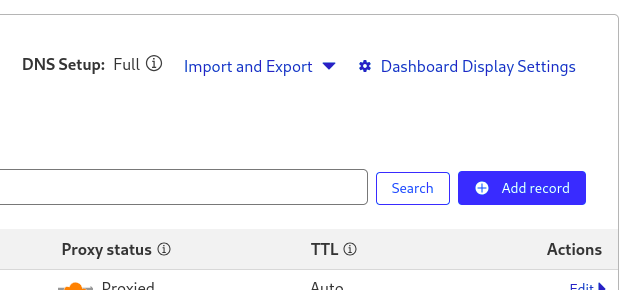
در داخل name زیر دامنه یا خود دامنه ( @) را وارد کرده و در قسمت Target ادرسی که در پنل PaaS دریافت کرده اید را وارد بفرمایید:

با فعال بودن حالت پروکسی ، ترافیک نیز از روی cdn کلودفلیر عبور خواهد کرد.
اکنون دامنه/زیردامنه شما به ادرس سرویس شما اشاره دارد.